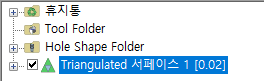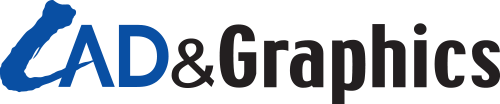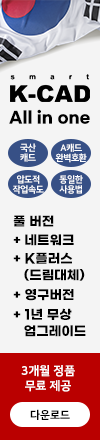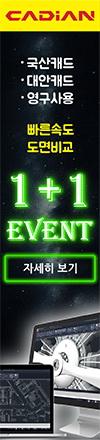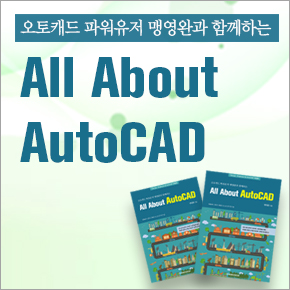NCG CAM에서 제공하는 기본 바운더리
이번 호부터 HD솔루션즈에서 새롭게 지원하는 NCG CAM에서 사용할 수 있는 여러 기능 중 가공 경로인 툴패스를 생성할 때 많이 사용하게 되는 기본적인 바운더리를 생성하는 방법에 대해서 알아보도록 하자.
이번 호에서는 NCG CAM 상단의 리본 바를 이용하여 어떻게 바운더리를 생성하는지와 실제 모델에 적용하여 생성하는 방법을 자세히 알아보도록 한다.
■ 김민관
HD솔루션즈 솔루션사업본부 기술팀의 수석 컨설턴트이다.
이메일 | mkkim@hd-solutions.co.kr
홈페이지 | http://www.hd-solutions.co.kr
NCG CAM에서 바운더리를 생성하는 방법을 실습을 통해 알아본다.
2D 바운더리 생성 실습
서피스를 선택하거나 어떤 항목도 선택하지 않았을 때 생성 가능한 2D 바운더리의 특징을 실습을 통해 알아본다.
(1) 바운딩 박스 바운더리 생성 실습
선택된 모델의 크기를 계산해 생성할 수 있는 바운딩 박스 바운더리를 생성하는 방법을 알아본다.
1) NCG CAM 좌측 상단의 애플리케이션  아이콘을 선택한다.
아이콘을 선택한다.
2) ‘열기’를 선택한다.
3) 예제 폴더에서 hsm.igs를 선택하고 ‘열기’를 클릭한다.
4) I 키를 누른 후 M 키를 눌러 뷰를 등각 보기로 최대화한다. 왼쪽의 콘텐츠 트리에서 Triangulated 서피스를 활성화한다.